реклама
Ако сте използвали Instagram за известно време, вероятно сте събрали доста колекция от снимки. Винаги можете да ги видите на страницата си в Instagram, но какво ще стане, ако искате да запазите копия като резервно копие?
За щастие, е лесно да запазите снимки в Instagram. В тази статия ще ви покажем как да запазвате снимки от Instagram на iOS, Android и вашия компютър. Това също работи за запазване на снимки на Instagram в други хора.
Как да изтеглите Instagram снимки наведнъж
Ако искаш изтеглете всичко, което сте публикували в Instagram Как да изтеглите копие от всичките си данни в Instagram точно сегаИскате да изтеглите копие на всичко, което сте качили в Instagram? Ето как да изтеглите всичките си данни в Instagram. Прочетете още с едно движение можете да използвате простия инструмент на Instagram на вашия компютър или телефон.
За да го използвате, първо влезте в системата Instagram на вашия работен плот или лаптоп или отворете мобилното приложение.
На мобилно устройство докоснете
Профил в долната дясна част, последвана от Меню в горната дясна част и Настройки в долната част на менюто за изплъзване. Избирам Изтегляне на данни от списъка.На работния плот щракнете върху Профил в горния десен ъгъл, за да отворите страницата си, след което щракнете върху Настройки предавка до Редактирай профил бутон. В полученото меню изберете Поверителност и сигурност.
Тук превъртете надолу към Изтегляне на данни заглавие и щракнете Заявете изтегляне.

Всеки метод ще ви отведе до Страница на заявка за изтегляне на Instagram, където можете да получите копие на всичко, което сте публикували в Instagram.
Instagram казва, че това включва всички „ваши снимки, коментари, информация за потребителски профил и други“. Това може да отнеме до 48 часа, но в повечето случаи не трябва да отнеме повече от няколко минути до час. Вашият имейл адрес вече трябва да е в полето, така че щракнете Следващия продължавам.
След това ще трябва да въведете паролата си и Instagram ще започне да генерира данните.
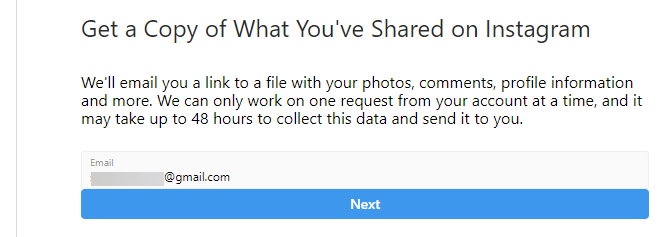
Скоро ще получите имейл с връзка към всичко, което някога сте споделяли в Instagram.
Как да запазите Instagram снимки в iOS
Instagram не ви позволява да изтегляте свои собствени снимки в iOS, Android или в мрежата. Може да се изкушите да изтеглите приложение, което твърди, че прави това за вас, но трябва да стоите далеч от повечето от тях. Никога не въвеждайте паролата си в Instagram в приложение на трета страна, тъй като това може да компрометира вашия акаунт.
Някои приложения обаче са безопасни за използване, тъй като не изискват вашите идентификационни данни. Един е DownloadGram, която работи също толкова добре на мобилни и настолни компютри.
Първо намерете снимката, която искате да изтеглите. Ако е ваш, докоснете бутона с три точки над публикацията и изберете Сподели> Копирай връзката. За чужда снимка докоснете бутона с три точки и изберете Копирай връзка. След това отворете DownloadGram в Safari или друг браузър.
Натиснете дълго в полето за URL адрес и изберете Поставяне за да добавите линка към снимката си. След това натиснете Изтегли. След малко ще видите а Изтеглете изображение бутон. Докосването на това ще ви отведе до нов раздел само с изображението. Натиснете дълго и изберете Запазването на изображението за да запазите локално копие.



За бъдеща справка можете също да включите настройка в приложението Instagram, за да запазите всички публикации. Чукнете Профил иконата в долния десен ъгъл, след това три лентата Меню горе вдясно. кран Настройки в долната част на менюто за изплъзване.
Избирам Оригинални снимки от списъка тук. Ако активирате Запази оригиналните снимки, Instagram ще запази копие на нередактираната версия на снимки, които правите с камерата на Instagram.


Как да изтеглите Instagram снимки на Android
Процесът за изтегляне на Instagram снимки на Android е доста подобен на горния процес за iOS. Ще го покрием с екранни снимки на Android поради няколко малки разлики.
Отворете Instagram и намерете снимката, която искате да запазите. Докоснете триточката Меню бутон над публикацията и изберете Копирай връзка за да го добавите в клипборда. След това отворете Chrome или друг браузър и отидете на DownloadGram.
Натиснете и задръжте вътре в текстовото поле, за да се покаже Поставяне опция и докоснете това. Тогава удряйте Изтегли, следван от Изтеглете изображение след като е готова В Chrome изображението трябва да се изтегли за секунди. Ще видите подкана в долната част на страницата, за да го отворите.
Ако пропуснете това, можете да го отворите по-късно, като докоснете Downloads от менюто на Chrome или с помощта на файлов браузър да изследвам Downloads папка.

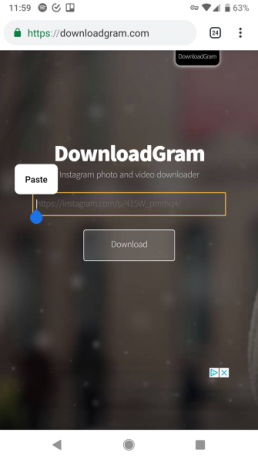

Ще намерите подобна опция за запазване на копие и на всички бъдещи публикации. Докоснете вашия Профил иконата в долния десен ъгъл на приложението, след което натиснете три лентата Меню бутон и изберете Настройки на дъното. От следващото меню изберете Оригинални публикации.
Активирайте опциите тук, за да запишете копия на всичко, което публикувате в паметта на телефона си.
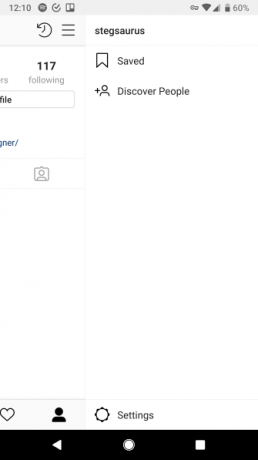


Как да изтеглите Instagram снимки на компютър
DownloadGram работи добре и на вашия работен плот или лаптоп. Просто щракнете върху Дял бутон в публикация в Instagram и изберете Копирай връзка. Поставете го в DownloadGram за да отворите изображението точно както на мобилни устройства.
Ако искате да получите малко технически, можете използвайте хак на Instagram за достъп до изображението чрез изходния код на страницата. Кликнете върху времевата марка на снимката (като например Преди 15 минути), за да отворите неговата постоянна връзка. След това щракнете с десния бутон върху изображението и изберете Виж източника на страницата.

Ще видите куп HTML код. Натиснете Ctrl + F за търсене и влизане og: изображение да преминете към единствения ред, който съдържа това. Тук намерете URL адреса, който се появява след = съдържание. Обикновено ще завърши вътре JPG или PNG.

Копирайте този URL адрес и го отворете в нов раздел. След това можете да щракнете с десния бутон и да изберете Запазете изображението като за да изтеглите копие.
Не забравяйте за отметките
Въпреки че не е същото като изтеглянето, можете също да щракнете / да докоснете Bookmark икона на публикация, за да я запазите за по-късно. Достъп до тях, като докоснете плъзгането на менюто на страницата на вашия профил и изберете Запазени.
Това ви позволява да върнете обратно към снимка, без да копирате връзката или да я изтегляте, и е само една от тях По-малко известни функции на Instagram. Обърнете внимание, че ако потребителят направи снимка, която сте запазили, отметката няма да работи повече.


Запазването на Instagram снимки става лесно
Разкрихме как да изтеглите всичко, което сте публикували в Instagram, как да запазите копие на нечия снимка и дори как да вземете изображение от изходния код на работния плот. Тези методи трябва да ви позволят да изтеглите почти всяка снимка в Instagram.
За повече начини за запазване на Instagram съдържание, разгледайте как да снимате Instagram Stories, без да се хващате Как да направите екранна снимка в Instagram история, без да се хващатеЕто няколко метода за това как да екранизирате Instagram Stories, без риск някой да бъде уведомен за това. Прочетете още . Може да се интересувате от това да знаете как да поправите определени често срещани проблеми в Instagram 7 досадни проблеми в Instagram и как да ги поправимИма някои досадни проблеми в Instagram, които вероятно сте срещали. Тук сме, за да ви помогнем да ги поправите с помощта на инструменти на трети страни. Прочетете още .
Бен е заместник-редактор и мениджър на спонсорирани публикации в MakeUseOf. Той притежава B.S. в компютърни информационни системи от Гроув Сити Колидж, където завършва Cum Laude и с отличие в специалността си. Той обича да помага на другите и страстно се отнася към видеоигрите като медия.

